Linux下使用Typora与Picgo实现GitHub图床
最新版本的typora实现了利用PicGo自动上传图片的功能,但是基本上都是介绍在Windows下如何使用的,很少介绍如何在Linux下使用。经过摸索实现了typora+picgo+github通过代理实现图床的功能。
1、Typora
不同的发行版有不同的安装方法,也可以在官网直接下载二进制文件使用。官网地址https://typora.io/。
2、Picgo
官网提供的picgo-appimage在我的Archlinux下无法正常运行,无法打开界面。而且看起来不太好与Typora整合,因此选择了node.js下的picgo包。
2.1 node环境安装
首先安装nodejs,下载地址https://nodejs.org/en/。安装方法就是解压配置好环境变量即可(具体可自行百度)。接着配置国内的cnpm。参考地址 https://developer.aliyun.com/mirror/NPM。
2.2 全局安装picgo
执行以下命令
cnpm install picgo -g #需要配置cnpm
安装好后,重新打开一个终端 能够找到picgo命令即可。
3 配置GitHub
a、创建一个新的仓库
注意必须初始化

b、创建私钥
在你的账户下的设置里选择Developer settings->Personal access tokens新建一个
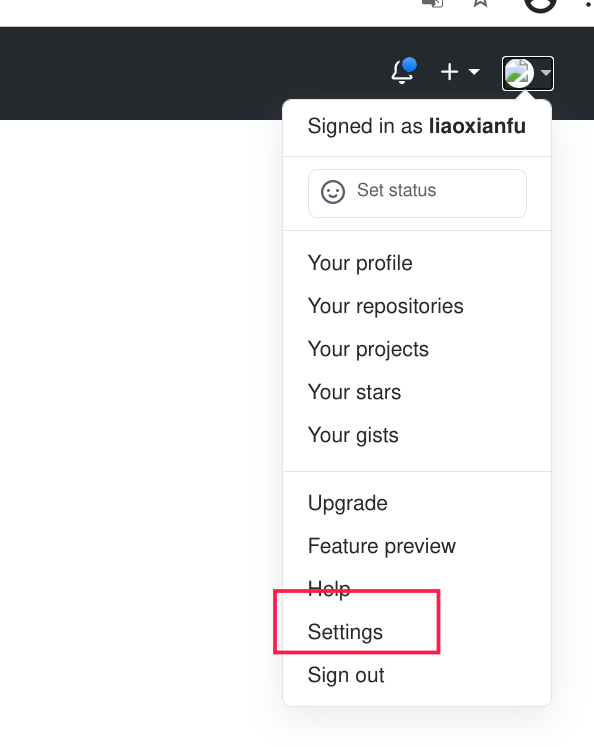
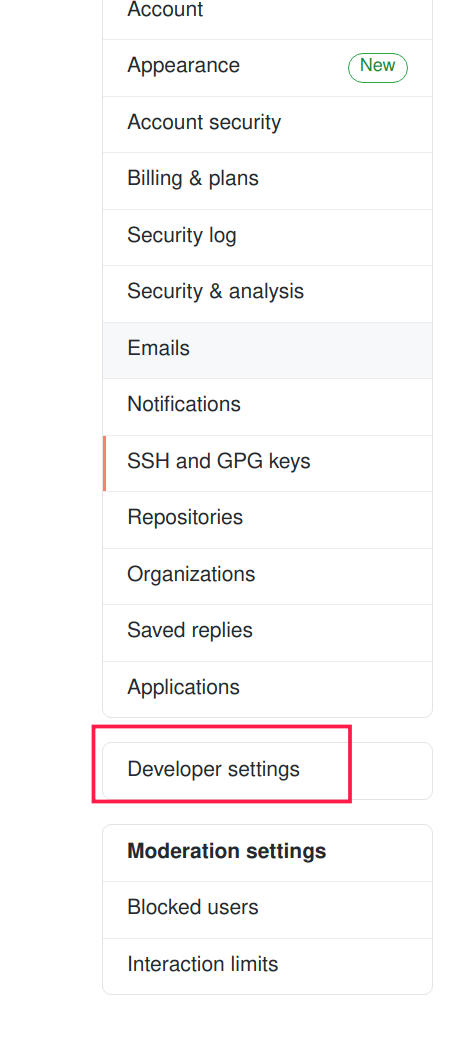
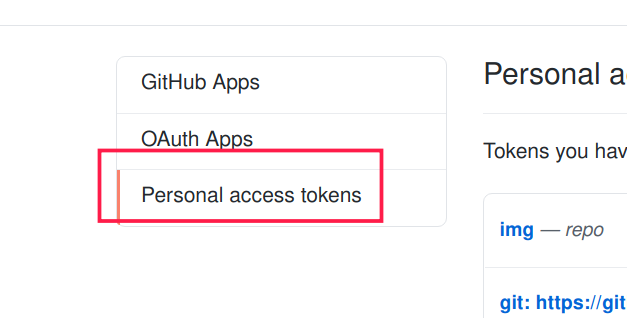
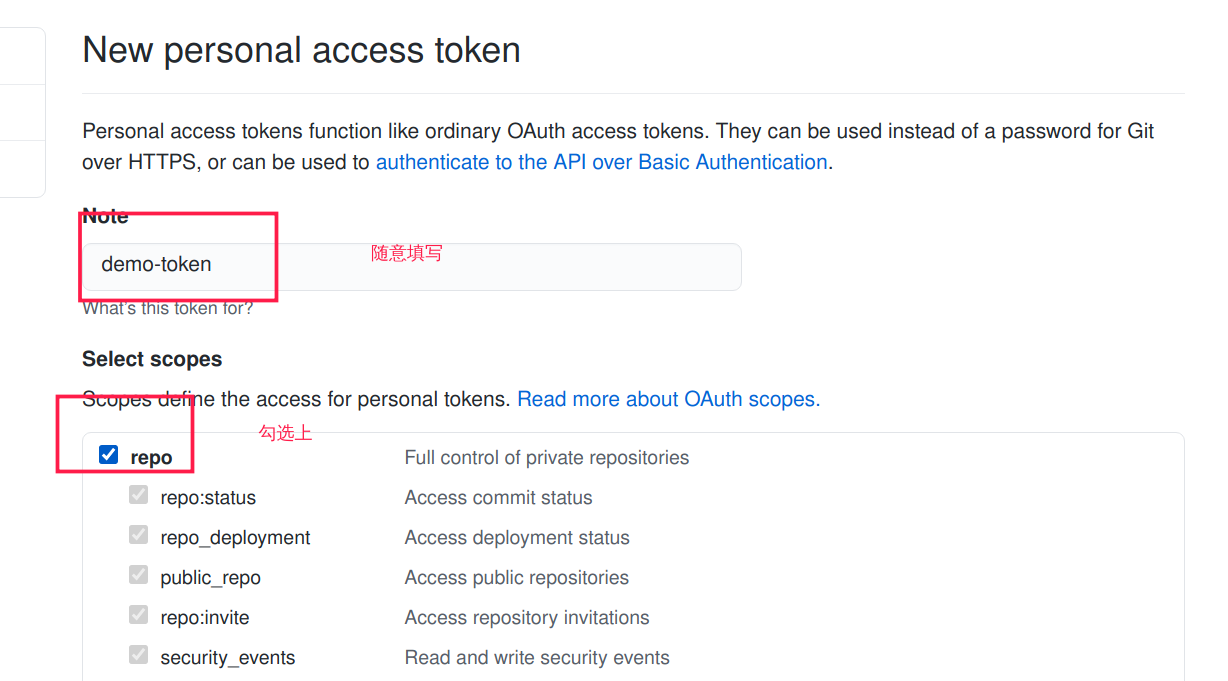
这样会生成一段token 这个值只显示一次所以必须保存好,下面会用到。
c. 配置picgo
在终端下执行,会出现选项卡,通过键盘的方向建选择Github,回车确定
picgo set uploader

依次填入信息即可
(1)repo
repo就是你用户名/仓库名 例如刚才创建了demo_img 我的用户名为liaoxianfu那么就是liaoxianfu/demo_img

(2)branch为main (之前的是master,但是从2021年GitHub改成了main)
(3)token就是之前让你创建token时保存下来的那一串token
(4)path 就是你上传图片在你仓库保存的位置
(5)customUrl 国内是不能访问github的文件服务的,需要进行CDN加速访问,这里使用https://cdn.jsdelivr.net/gh/用户名/仓库名配置
配置好后使用github作为图床
picgo use uploader
选择GitHub即可。
在终端下使用上传命令测试以下能不能正常上传,正常上传口会出现PicGo SUCCESS 的标志和返回的访问url
picgo upload 图片地址

4、整合Typora和Picgo
在Typora的文件选项卡的偏好设置的图像选项中将插入图片时选择上传图片,上传服务选择Custom Command命令设置为picgo upload即可























 1425
1425

 被折叠的 条评论
为什么被折叠?
被折叠的 条评论
为什么被折叠?








